NETBOOK con risoluzione schermo a 1024X768
La risoluzione nativa dei Notebook è quasi sempre fissata a 1024x600, che è scomoda da usare, e anche peggio se è installato Windows 8, dove comparirà abbastanza spesso un messaggio di questo tipo:
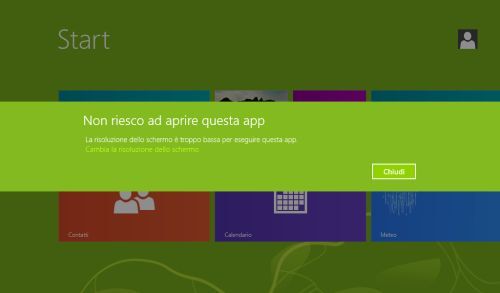
Bene, la domanda è : Come ovviare a questo fastidioso problema?
Abbiamo due tipologie di soluzione: una manuale e una automatica. Ma andiamo con ordine.
SOLUZIONE MANUALE
Su Windows 7 & 8 si procede in questo modo:
1) Clicca col tasto destro nell'angolo in basso a sinistra (o in alternativa usa la combinazione di tasti Win + X) e nel menù che appare clicca su "Esegui..."
2) Nella finestra che appare digita la parola "regedit" (senza virgolette) e clicca su OK per far aprire il registro di sistema.
3) Nella barra dei menu, in alto, clicca su "Modifica" e quindi su "Trova...".
4) Nella finestrella che appare digita "Display1_DownScalingSupported" (senza le virgolette) e poi clicca su "Trova successivo".
5) Dopo qualche secondo di attesa, nella parte a destra verrà evidenziata la scritta "Display1_DownScalingSupported". Fai doppio clic sulla scritta.
6) Nella finestrella che appare cancella lo zero nella casella di testo e sostituiscilo con il numero 1, poi clicca su OK.
7) Chiudi tutto e riavvia il computer.
8) Una volta riavviato, clicca col tasto destro sul desktop (NON sulla schermata start) e clicca su "Risoluzione dello schermo".
9) Dalla finestra che si apre imposta una delle due risoluzioni disponibili.
Le due risoluzioni disponibili dopo aver effettuato l'operazione saranno 1024x768 e 1152x864. Personalmente consiglio di impostare la 1024x768 perché così l'immagine sarà schiacciata solo in verticale, mentre se si imposta la 1152x864 l'immagine risulterà schiacciata sia orizzontalmente che verticalmente. Purtroppo però questo difetto ci sarà in ogni caso. Per esempio, nelle foto le persone appariranno basse e grasse. Il difetto si ha soprattutto nei programmi normali. Nelle app metro invece il difetto non si nota molto.
Resta però la scomodità di dover cambiare più volte la risoluzione ogni volta che si eseguono quel tipo di applicazioni (nativa -> forzata -> nativa), pertanto vi può tornare utile questo comodo programma che vi permette di cambiare velocemente risoluzione tramite una combinazione di tasti: Hotkeys Resolution Changer.
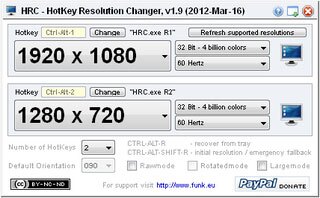
Ora, ad esempio, potrete premere Ctrl + Alt +1 per impostare la risoluzione X, mentre con Ctrl + Alt + 2 imposterete la risoluzione Y; il programma resta attivo in background senza appesantire il netbook.
Risulta comodo anche nel caso usiate monitor esterni (via VGA o HDMI) con risoluzione diversa dalla vostra.



